Windows 8安装指南 windows8 安装
随着科技的不断发展,操作系统也在不断更新换代,Windows 8作为微软公司推出的一款新型操作系统,拥有更加简洁的界面和强大的功能,本文将为您详细介绍Windows 8的安装过程,帮助您顺利完成操作系统的安装。
准备工作
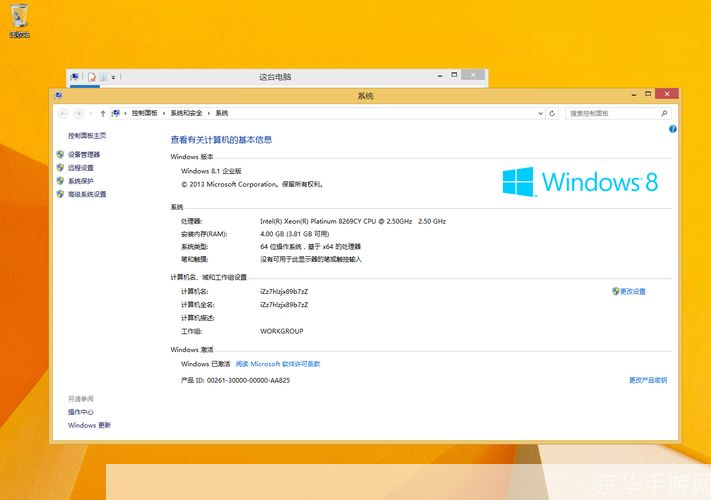
在安装Windows 8之前,需要做好以下准备工作:
- 获取Windows 8安装镜像:您可以从微软官网或其他正规渠道购买正版Windows 8,也可以从网上下载Windows 8的ISO镜像文件,下载镜像文件时,要确保其来源可靠,以免安装病毒或恶意软件。
- 准备安装介质:您可以使用DVD、USB等设备作为安装介质,确保您的安装介质容量足够,以便存储Windows 8安装文件。
- 备份重要数据:在安装新系统之前,请务必备份您的重要文件,以免在安装过程中造成数据丢失。
- 确认硬件配置:确保您的计算机硬件配置满足Windows 8的最低要求,以便顺利安装系统。
安装步骤
- 设置BIOS:将计算机设置为从安装介质启动,这通常在计算机启动时按DEL或F2等键进入BIOS设置,然后在BOOT菜单中更改启动顺序。
- 启动安装程序:将安装介质插入计算机并启动计算机,您将看到一个启动菜单,选择“开始安装Windows”选项。
- 选择安装语言:在安装程序启动后,您可以选择安装语言和其他基本设置。
- 同意许可协议:阅读并同意Windows 8许可协议。
- 选择安装类型:您可以选择自定义安装或升级安装,自定义安装将全新安装Windows 8,而升级安装将在现有系统上进行安装。
- 选择安装位置:选择您要安装Windows 8的分区,如果您想格式化分区,请选择“新建”并选择一个分区,格式化分区将导致数据丢失,请确保已备份重要数据。
- 等待安装完成:安装程序将开始复制文件并安装Windows 8,这可能需要一段时间,请耐心等待。
- 设置账户和地区设置:在安装完成后,您需要设置Microsoft账户、地区设置和时间等选项。
- 安装驱动程序和更新:完成基本设置后,您需要安装硬件驱动程序和Windows更新,以确保系统正常运行。
常见问题及解决方案
- 安装程序无法启动:如果您在安装过程中遇到无法启动的问题,请检查您的安装介质是否有问题,以及您的计算机硬件配置是否满足Windows 8的最低要求。
- 安装过程中蓝屏或死机:在安装过程中,如果出现蓝屏或死机等问题,可能是由于硬件兼容性问题或驱动程序问题导致的,您可以尝试更换硬件或更新驱动程序以解决问题。
- 安装后无法连接网络:如果您在安装后无法连接到网络,请检查您的网络适配器驱动程序是否已正确安装,您可以前往微软官网下载并安装最新的网络适配器驱动程序。
- 安装后系统卡顿:如果您在安装后发现系统卡顿或运行缓慢,可能是由于系统资源不足或病毒感染等原因导致的,您可以尝试关闭一些不必要的程序或服务,清理系统垃圾文件,或进行病毒扫描以解决问题。
本文为您介绍了Windows 8的安装过程及常见问题的解决方案,希望本文能够帮助您顺利完成Windows 8的安装,并顺利解决安装过程中遇到的问题,在操作系统使用过程中,如遇到其他问题,请及时寻求帮助或查看官方文档以获取更多信息,祝您使用Windows 8愉快!